| 文書番号:8732 |
| Q.【らくちんプリント3.0】使い方/画像編集
|
|
| |
画像_らくちんプリント3.0


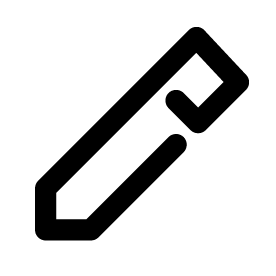 画像の挿入・編集
目次
○画像を挿入する
・素材を使う
・自分で用意した画像を使う
○画像の編集
・画像を追加する
・大きさを変更する
・画像を移動する
・角度を変更する
・画像の削除
・作業をひとつ戻す
・作業をひとつ進める
画像を挿入する
○素材を使う
1
左上の[編集]を選択し、左から二番目の「画像」ボタンをクリックします。
4
「画像素材」画面が表示されます。
「素材データは、無料でダウンロードできます。」という表示の場合、[素材を更新]をクリックします。
5
[OK]をクリックします。
(ダウンロードには時間がかかる場合があります。)
7
使いたい画像をクリックし、?[選択した素材を配置]をクリックします。
8
画像が配置されるので、「画像素材」画面の右上の×をクリックします。
※用紙を拡大・縮小するときは、右下のスライダーを上下に動かします。
※用紙の向きを変えるときは、画面下のボタンをクリックします。
(左から、左へ90° 0° 右へ90° 180° 変わります。)
○自分で用意した画像を使う
1
左上の[編集]を選択し、左から二番目の「画像」ボタンをクリックします。
3
[PCから読み込み]をクリックし、使用したい画像を開くと挿入できます。
画像の編集
2
選択した画像が四角で囲われ、左側に編集項目が表示されます。
3
お好みで文字を配置・編集します。次のような編集ができます。
○画像を追加する
2
「画像素材」画面が表示されるので、追加したい画像をクリックして[選択した素材を配置]をクリックします。
○画像を移動する
1
移動したい画像の上でクリックを押したままにします。
○大きさを変更する
1
画像の角や端の四角の上で、クリックを押したままにします。
○角度を変更する
1
画像選択の天辺の四角の上にカーソルを重ねるとカーソルが+になります。その状態でクリックを押したままにします。
○画像の削除
削除したい画像を選択した状態で「削除」ボタンをクリックします。
○作業をひとつ戻す
左上にある、左側の矢印を押します。
○作業をひとつ進める
左上にある、右側の矢印を押します。
|
| 作成日時:2022-08-02 |
| 更新日時:2024-12-05 |

|